Come disabilitare i migliori siti sponsorizzati in Mozilla Firefox
Come disabilitare i migliori siti sponsorizzati nel browser web Mozilla Firefox
Per alcuni utenti, Mozilla Firefox visualizza collegamenti sponsorizzati nella barra degli indirizzi e nella pagina Nuova scheda. I link sono contrassegnati come sponsorizzati da Mozilla e appaiono a un piccolo gruppo di utenti. Ecco cosa sono questi collegamenti e come disabilitarli.
Annuncio
Firefox è un browser Web popolare con un proprio motore di rendering, molto raro nel mondo dei browser basati su Chromium. Dal 2017, Firefox ha il motore Quantum che viene fornito con un'interfaccia utente raffinata, nome in codice "Photon". Il browser non include più il supporto per i componenti aggiuntivi basati su XUL, quindi tutti i componenti aggiuntivi classici sono deprecati e incompatibili. Guardare Deve avere componenti aggiuntivi per Firefox Quantum.
Grazie alle modifiche apportate al motore e all'interfaccia utente, il browser è sorprendentemente veloce. L'interfaccia utente di Firefox è diventata più reattiva e si avvia anche notevolmente più velocemente. Il motore rende le pagine web molto più velocemente di quanto non abbia mai fatto nell'era Gecko.
Siti principali sponsorizzati
Il cambiamento è stato introdotto per la prima volta in Firefox 83. I collegamenti sono simili ai riquadri sponsorizzati nella pagina Nuova scheda del browser. Ora è esteso alla barra degli indirizzi.
Sponsored Top Sites (o "riquadri sponsorizzati") è una funzionalità sperimentale attualmente testata da una piccola percentuale di utenti Firefox in un numero limitato di mercati. Mozilla collabora con partner pubblicitari per posizionare riquadri sponsorizzati sulla home page di Firefox (o Nuova scheda) che potrebbero essere utili agli utenti di Firefox. Mozilla viene pagato quando gli utenti fanno clic sui riquadri sponsorizzati.
L'unico partner pubblicitario di Mozilla al momento è adMarketplace. Secondo il produttore del browser, i dati raccolti vengono anonimizzati tramite un servizio proxy di proprietà di Mozilla prima di essere inviati a un editore di annunci.
Questo post ti mostrerà come disabilitare Siti principali sponsorizzati in Mozilla Firefox.
Per disabilitare i siti principali sponsorizzati in Mozilla Firefox
- Fare clic sul pulsante del menu
 e seleziona
e seleziona Preferenze. - Seleziona il
CasaPannello. - Nel Siti principali sezione, disabilitare l'opzione Siti principali sponsorizzati.
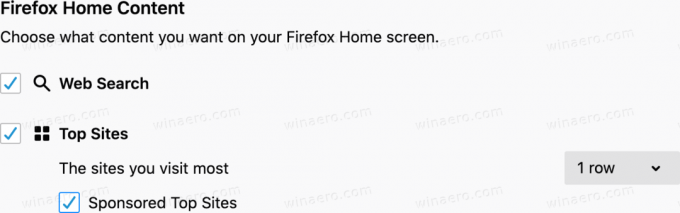
- Ora puoi chiudere il Preferenze scheda.
Inoltre, il browser ti consente di eliminare i singoli link sponsorizzati che appaiono nella pagina Nuova scheda. Ecco come si può fare.
Per ignorare i singoli link sponsorizzati in Mozilla Firefox
- Passa il mouse sopra il riquadro sponsorizzato.
- Attendi che appaia il pulsante del menu con tre punti.
- Fare clic sul pulsante del menu e selezionare Congedare.
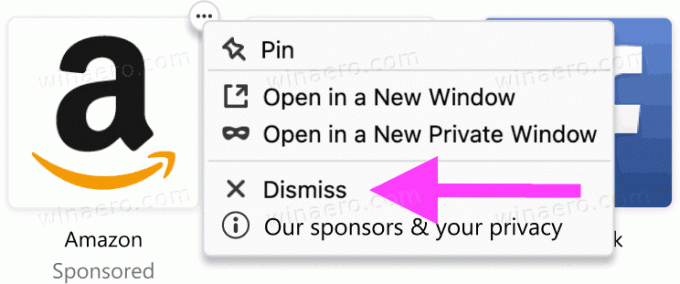
Tali posizionamenti degli annunci vengono utilizzati anche da altri fornitori di browser. Ad esempio, Opera e Vivaldi fanno lo stesso. Vivaldi include i segnalibri sponsorizzati nel gestore dei segnalibri. Opera fa lo stesso per i nuovi riquadri della scheda. Entrambe le società guadagnano dai clic degli utenti.
Grazie a msftnext per la punta.

